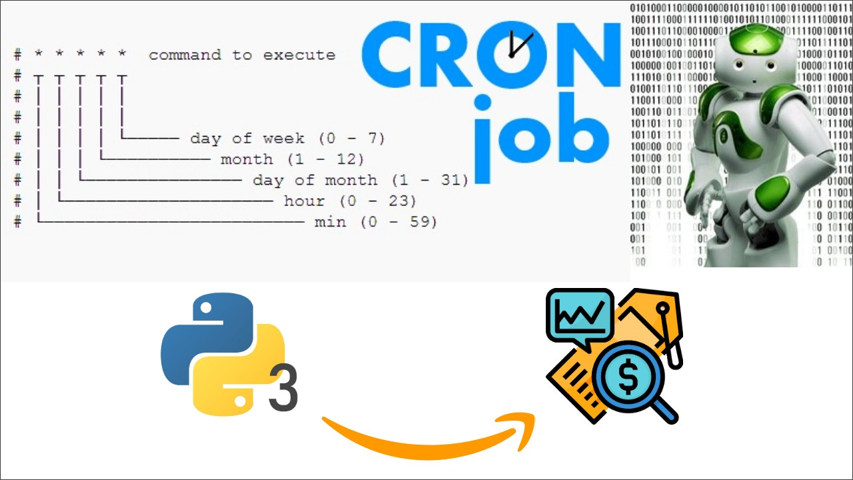
Cron 시스템과 crontab은 로컬 Macbook의 백그라운드에 있는 시스템입니다. Google Sheets에서 손익 계산기를 열 때마다 Amazon 경쟁사 제품 가격 데이터가 최신 상태로 업데이트됩니다. 따라서 귀하의 제품 가격이 검색 결과나 다른 곳에서 경쟁력이 있는지 여부를 즉시 이해할 수 있습니다.
이 장에서는 Crontab을 사용하여 Python 스크립트를 자동화하는 방법을 안내합니다. 이 Python 튜토리얼이 끝나면 Crontab이 무엇인지 배울 수 있습니다. 그리고 사용할 수 있는 명령을 선택할 수 있습니다. 물론, 이 봇의 도움으로 자동 실행을 설치하고 생성하는 방법을 익힐 수 있습니다. 서버 배포에 관한 다음 Python 튜토리얼을 배우는데도 도움이 될 것입니다.
목차: Macbook Crontab을 사용하여 작업 스케줄러 설정
- Crontab이란 무엇이며 Python 스크립트와 어떻게 작동하나요?
- Crontab Guru 일정 자극기 사용
- Macbook에서 Cron 및 터미널 전체 디스크 액세스 권한 부여
-
Crontab -e사용하여 Macbook에서 Crontab 일정 만들기 -
Crontab -l사용하여 Crontab 상태를 확인하고Crontab -r을 사용하여 기존Crontab 요구를Mail삭제합니다. - 자주하는 질문
Crontab이란 무엇이며 Python 스크립트에서 작동하는 방식
크론(Cron)은 컴퓨터 데몬이다. 이를 사용하여 컴퓨터 배경에서 예약된 작업과 원하는 작업을 실행할 수 있습니다. 일회성 과제일 수도 있고반복되는 작업일 수도 있습니다.
crontab 파일은 단순한 텍스트 파일입니다. 여기에는 명령 . 목록이 포함되어 있으며 이러한 명령은 지정된 시간에 활성화하고 실행하는 것을목표로 합니다. 여기에는 일련의 crontab 명령이 있으며 cron 데몬은 crontab 파일의 명령을 확인하고 시스템 백그라운드에서 실행합니다.
Macbook에서는 터미널을 열고 crontab -e 명령을 입력할 수 있습니다. crontab 명령을 추가하여 Macbook에 저장된 Python 스크립트를 자동화할 수 있습니다. 이는 노트북이 열려 있고 인터넷에 연결되어 있는 한 Python 스크립트가 매뉴얼 없이 백그라운드에서 자동으로 작동할 수 있음을 의미합니다.
예를 들어, 이전에 Amazon 가격 추적기를 만드는 방법을 공유했습니다. 기본적으로 이 트래커는 지정된 시간에 업데이트되어야 하며, 그렇지 않으면 최신 시장 가치를 볼 수 없습니다. 하지만 직접 수동으로 업데이트하는 것은 현실이 아닙니다. 따라서 crontab은 개인 비서가 될 수 있습니다.
Crontab Guru 일정 자극기
먼저 Crontab을 사용하여 타이머를 설정하는 방법을 배워야 합니다. 결국 이것이 Crontab의 주요 기능입니다. 자극기 Crontab Guru가있고, 구글에서 검색해서 시뮬레이터 보러 가셔도 됩니다.
기본적으로 타이머 설정에는 5가지 변수가 있습니다. 분, 시, 월, 월, 요일입니다. 사용할 수 있는 숫자 외에도 사용할 수 있는 몇 가지 신호가있습니다. 이는 일부 명령을 나타냅니다. 예를 들어 * 모든 값을 나타냅니다. 아래 스크린샷에서 볼 수 있듯이 분 변수에는 숫자 5만 있고 나머지 변수는 * 입니다. 즉, 5분마다 Python 스크립트를 실행해야 합니다.
자세한 내용은 시뮬레이터를 확인하고 직접 플레이해 보시기 바랍니다.
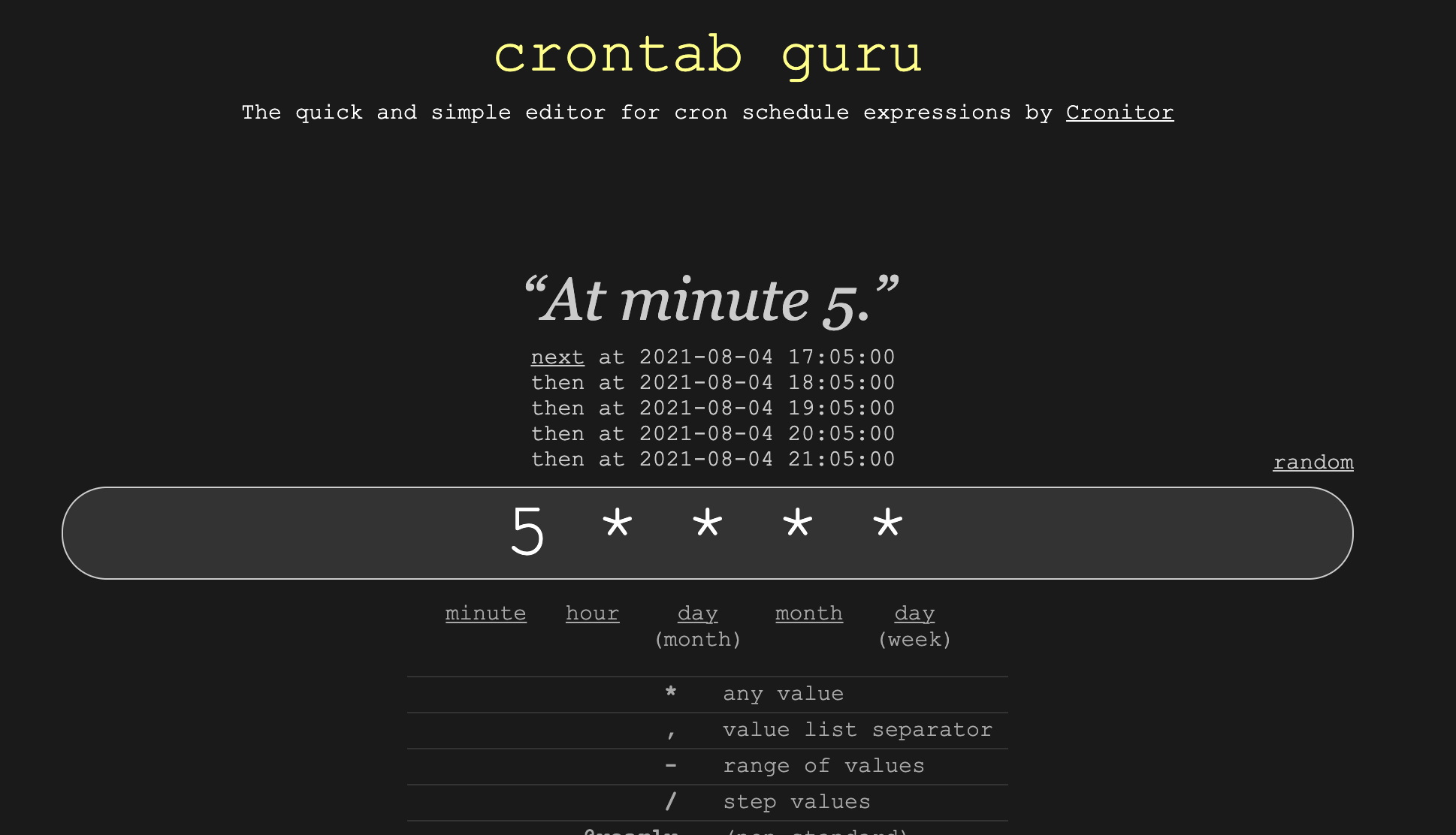
Macbook에서 Cron 및 터미널 전체 디스크 액세스 권한 부여
터미널에서 Python 스크립트를 실행하려고 시도한 후 Crontab이 Macbook에서 작동하지 않는 것 같습니다. 실제로 이는 권한 문제를 다루고 있습니다. 왜냐하면 MacCatalina 이후로 Cron 권한 액세스를 부여하려면 추가 단계를 수행해야 하기 때문입니다. 다음은 단계입니다.
- 환경 설정을 열고
“Security & Privacy” -> “Privacy”로 이동하세요. - 왼쪽의
“Full Disk Access”까지 아래로 스크롤하여 선택하십시오. - 잠금 해제 아이콘을 누르고 비밀번호를 입력하세요
- 애플리케이션을 추가하려면
“+”기호를 누르세요. -
“command+shift+G”입력하여 파일 가져오기 대화 상자를 불러옵니다. - 애플리케이션의 전체 경로 이름
/usr/sbin/cron and click on “Go” -
“Open”클릭하세요. 옆에 확인 표시가 있는 목록이 나타납니다. cron에서 간단한 csh 스크립트를 사용하여 시도했는데작동했습니다.
또한 터미널에 전체 디스크도 부여해야 하며 단계는 Cron 단계와 유사합니다.
Crontab -e를 사용하여 Macbook에서 Crontab 일정 만들기
이제 타이머 설정 방법을 익혔으며 Macbook 터미널의 Crontab 명령에서 타이머 설정을 사용할 수 있습니다. 기본적으로 crontab 생성공식은 타이머 + 애플리케이션 + Python 스크립트입니다.
* * * * * + Path of Python3 application + Python script
먼저, 기존 Python3 애플리케이션 위치 경로를 복사해야 합니다. Crontab은 현재 쉘 애플리케이션을 자동으로 감지할 수 없습니다. 어떤것을 사용할지 알려주고 스크립트를 열어야 합니다.
터미널에 “which python3” 또는 "which python" 입력하고 이 경로를 미리 복사해 두시면 됩니다. 나중에 이 경로를 사용하게 됩니다.
둘째, Python 스크립트 폴더로 이동하여 파일 위치와 파일 이름을 복사하세요. Python 애플리케이션 경로 뒤에도 사용할 수 있습니다. Python에게 어떤 스크립트를 실행할지 알려줄 수 있습니다.
마지막으로 crontab -e 입력하고 편집기 환경으로 이동할 수 있습니다. 편집 모드를 시작하려면"I" 누르세요. 그런 다음 타이머 설정, Python 애플리케이션 경로, 스크립트 위치 및 이름을 입력할 수 있습니다. crontab은 애플리케이션 경로와 파일 경로에 공백이 존재하는 것을 허용하지 않는다는 점을 명심하십시오. 즉, 각 섹션에는 분리할 공간이 필요합니다.
그런 다음 “ESC” 누르고 “:wq” 입력하여 편집기 모드를 종료할 수 있습니다. 다음은 vi 편집기에서사용할 수 있는 안정적인 명령입니다.
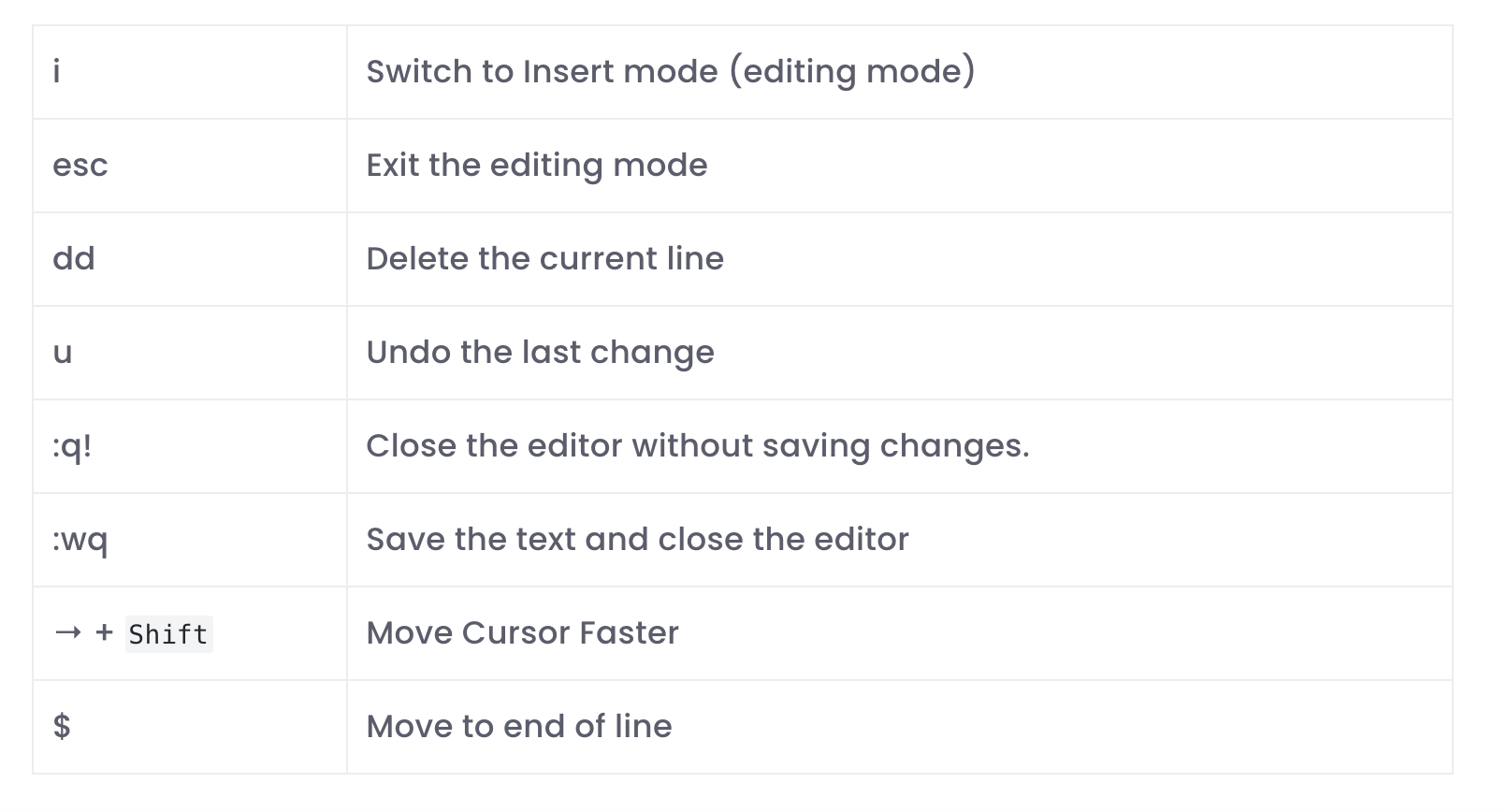
Crontab - l 사용하여 Crontab 상태를 확인하고 Crontab -r 을 사용하여Crontab 요구 사항을 mail 삭제합니다.
터미널에 crontab -l 입력하면 지금 설정한 crontab 자동화 명령이 표시됩니다.
어떤 경우에는 터미널 “/usr/bin/vi exited with status 1” 메시지를 표시하여 명령을 생성할 수 없다는 것을 알게 될 수도 있습니다. 그 이유는 시스템에 아직 vi 편집기가 설치되지 않았기 때문입니다.
해결 방법은 터미널에 “export EDITOR=vim” 입력한 다음 crontab -e 입력하여 편집을 다시 시작하는 것입니다.
게다가 crontab 편집기에서 나온 후 터미널 인터페이스에서 Crontab은 자동화가 작동하는지 여부를 업데이트하지 않습니다. 반면에Cron 시스템의 메시지를 확인해야 합니다.
터미널에 “mail” 입력하기만 하면 매우 간단하며, 이메일 목록을 다시 받을 수 있습니다. 메일의 번호를 입력하면 메시지를 열어 자동화 결과를 이해할 수 있습니다. 명령에 문제가 있으면 메시지를 통해 배울 수 있습니다.
18장: Macbook Crontab을 활용하여 Amazon 경쟁사 가격 추적기 실행 및 손익 계산기 및 제품 시장 가치 업데이트 자동화를 재미있게읽어보시기 바랍니다. 그렇게 했다면 아래 나열된 일 중 하나를 수행하여 우리를 지원해 주세요. 이는 항상 우리 채널에 도움이 되기 때문입니다.
- PayPal( paypal.me/Easy2digital )을 통해 채널을 지원하고 기부하세요.
- 내 채널을 구독하고 Easy2Digital Youtube 채널 알림 벨을 켜십시오.
- 내 페이지 Easy2Digital Facebook 페이지를 팔로우하고 좋아요를 누르세요.
- 해시태그 #easy2digital을 사용하여 기사를 소셜 네트워크에 공유하세요.
- Easy2Digital 10% 할인 코드로 제품 구매( Easy2DigitalNewBuyers2021)
- Easy2Digital 최신 기사, 비디오 및 할인 코드를 받으려면 주간 뉴스레터에 가입하세요.
- Patreon을 통해 월간 멤버십을 구독하여 독점적인 혜택을 누리세요( www.patreon.com/louisludigital )

